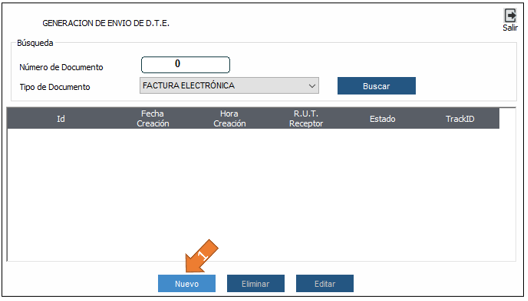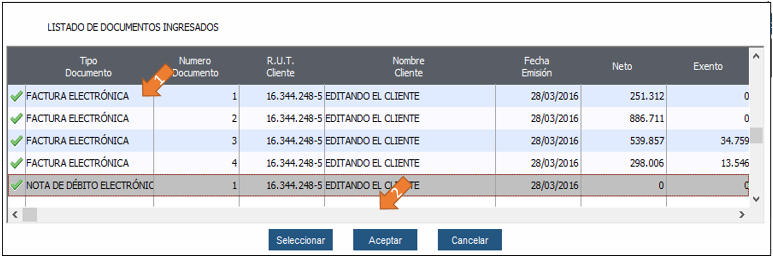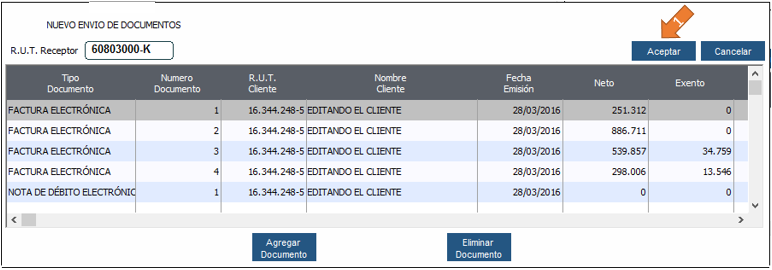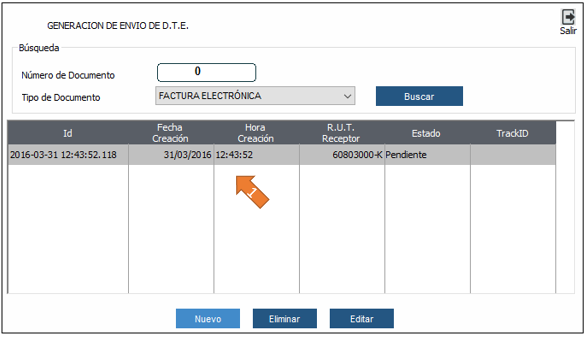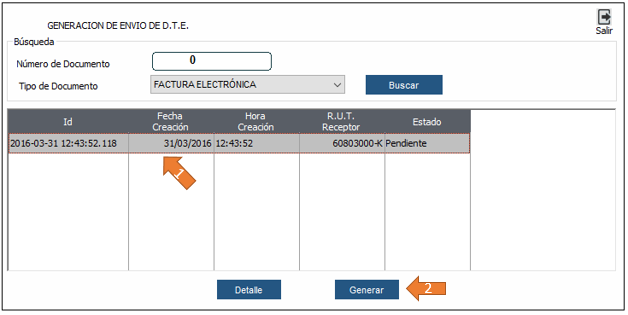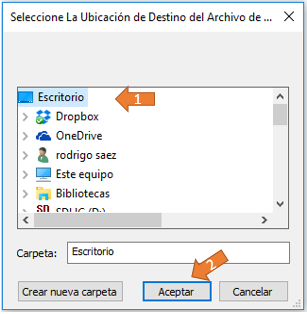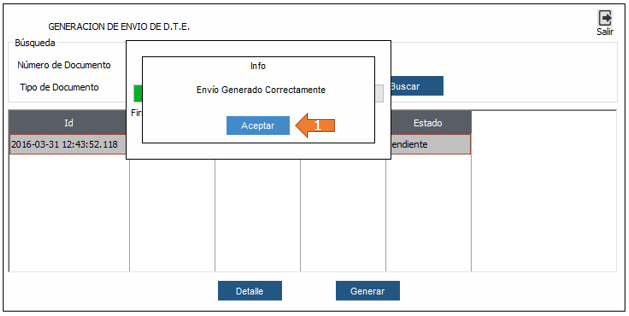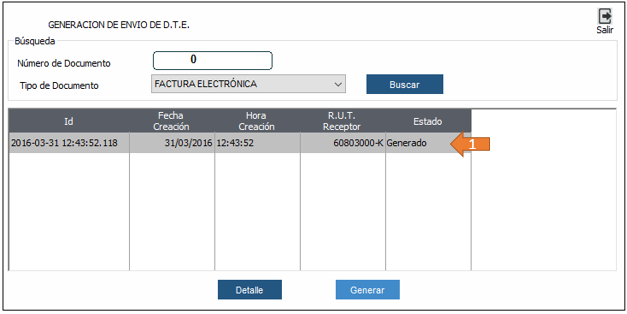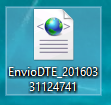CUIDAMOS TU TIEMPO, ASEGURAMOS TU GESTION; JUNTOS CUMPLIMOS.
ENVIAR EL SET DE SIMULACION AL SII
En esta sección realizaremos el envió de los documentos del set de Simulación al servicio de impuestos internos. Para realizar el envió seguiremos los pasos que a continuación se describen:
1- En el Sistema VENTAS DTE ir a módulo de Utilitarios, en la sección de Opciones Manuales dar clic en Generacion de Envios Obligatorios(SII) de DTE. Nos aparecerá una nueva ventana. Presionar el botón Nuevo (ver imagen)
2- En esta nueva ventana ingresamos el rut del receptor (flecha 1), en este caso el SII, luego damos clic en botón "Agregar Documento" (flecha 2).
3- En esta nueva ventana seleccionamos los DTE emitidos para el set de Simulacion. Para seleccionar damos doble clic en cada documento (flecha 1), una vez terminado con la selección presionamos el botón "Aceptar" (flecha 2).
Recuerde que debe seleccionar al menos 20 documentos y esta selección debe incluir todos los documentos en proceso de certificación.
4- En la siguiente ventana se mostrarán los documentos seleccionado en el paso anterior y el rut del receptor que en este caso es el SII. Dar clic al botón "Aceptar"(flecha 1).
5- En la siguiente ventana se mostrará los datos del envío (flecha 1). Cerrar esta ventana, estando en módulo de Configuración dirigirse a Generación Archivo de Envío Obligatorios(SII) de DTE.
6- En esta nueva ventana visualizamos los datos del envío (flecha 1) con estado Pendiente. Hacer clic en botón "Generar" (flecha 2).
7- Se abrirá el explorador de archivos y seleccionamos alguna carpeta donde almacenar el archivo.xml, para este caso elegimos el Escritorio. Ver imagen.
8- Una vez seleccionada la carpeta el sistema generara el archivo.xml que contiene los documentos emitidos para el Set de Simulación. Nos aparece una ventana diciendo "Envío Generado Correctamente".
9- En esta ventana visualizamos que el estado del envío a cambiado. (Ver imagen)
10- Por último tendremos nuestro archivo listo en el Escritorio para subir a la página del SII.
Para subir el archivo ENVIODTE_XXXXXXXXXXXXXX.xml seguiremos el siguiente Manual
Una vez enviado el archivo al SII lo revisará y podremos ver el estado de los documentos en DECLARAR AVANCE.